Excelで数値の大小を色で見える化!簡単に視覚的に分析する方法
Excelで大量のデータを扱っていると、数値の大小を見て判断するのは意外と大変ですよね。特に、データが多くなると、どの数値が高いのか、低いのかをすぐに確認するのは一苦労。でも、実はそんな悩みを解消する強力な機能がExcelにはあるんです。それが、「条件付き書式」を使って、数値の大小を色で視覚的に表示する方法!
この方法を使えば、数値が大きいほど緑、低いほど赤など、色で直感的にデータを把握できるようになります。これにより、データの傾向やパターンを素早く把握できるので、分析作業の効率がグンとアップします。例えば、売上データや成績データの中で、どの項目が最もパフォーマンスが良いのか、あるいは悪いのかを一目でチェックできるようになります。
この記事では、数値の大小を視覚的に色で表示する方法を、誰でも簡単にできるように説明します。このテクニックをマスターすれば、Excelでの作業がもっと楽になり、データ分析がより効果的に行えるようになりますよ!さっそく、試してみましょう!
「カラースケール」を使う
カラースケールを利用すると、数値の分布を色のグラデーションで表示することができます。数値データの相対的な大小を視覚的に比較でき、色の濃淡や色合いの変化によって、データのパターンや傾向をすばやく把握できます。たとえば、特定の値が〇値以上の場合にセルを赤くするなど、重要なデータを目立たせることも可能です。
対象のセル範囲を選択して、アクティブにします
数値を色で表現したい対象セル範囲を選択して、アクティブにします。
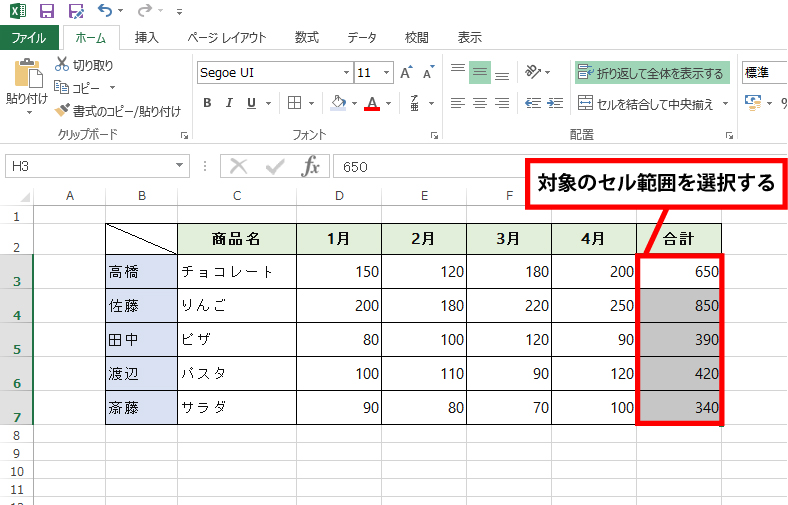
条件付き書式の▼をクリックして、「カラースケール」の中から任意のカラースケールを選択します
エクセル上部の「ホーム」タブを選択して表示させ、「条件付き書式」▼の中から「カラースケール」▶にマウスカーソルを合わせ、表示される一覧の中から、任意のカラースケールを選択します。
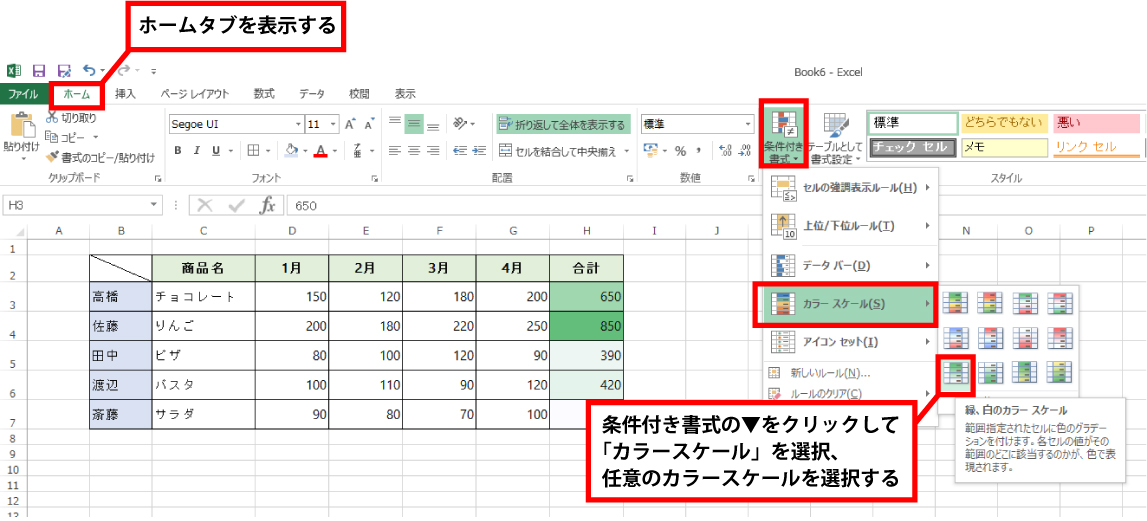
数値にカラースケールが設定されました
選択したセル範囲に設定したカラースケールが適用されて、表示されました。
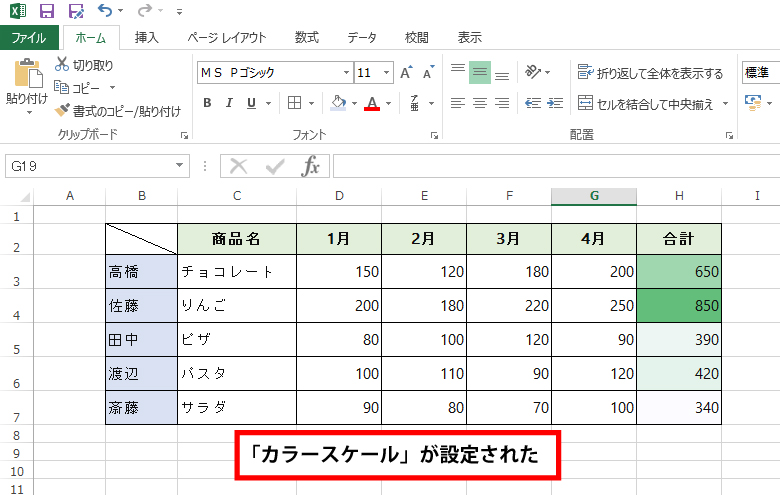
このテクニックを活用することで、膨大なデータを扱うときでも、重要な数値や傾向を簡単に把握できるようになります。例えば、売上や成績、利益率など、あらゆるデータを視覚的に表示することで、重要な情報を瞬時に見つけ出し、ミスの防止にもつながります!
条件付き書式を活用することで、数値の比較が簡単になり、データ分析における精度が向上します。例えば、高い数値を緑、低い数値を赤に色分けすることで、グラフや表の中で最も目立つ部分が一目でわかり、次のアクションがとりやすくなります。また、この方法は、視覚的にデータを整理するだけでなく、レポート作成やプレゼンテーションの際にも役立ちます。色で強調されたデータは、視覚的に非常にインパクトがあり、相手にわかりやすく伝えることができます。


